Excel表格中怎么制作彩色的小山丘图表?
发布时间:2017-12-07 14:43:47 作者:HELLO妮妮YE  我要评论
我要评论
Excel表格中怎么制作彩色的小山丘图表?Excel表格中的数据想要制作一个彩色的三角形的图标,该怎么制作呢?下面我们就来看看详细的教程,需要的朋友可以参考下
Excel图表是可以设置样式的,该怎么设置漂亮的样式呢?今天我们就来看看excel制作小山丘图表的教程。

1、首先打开Excel表格,然后选中要统计的数据,然后选中菜单栏的插入,在选择柱形图,就会得到一个柱形图统计图

2、然后在插入--形状--三角形,形状填充中透明度设为百分之40,形状轮廓设为无轮廓,然后多复制几个

3、然后将每一个形状填充不同的颜色

4、然后将每一个颜色的图片复制到柱形图中,记住选择柱形图的时候,一定要选择正确,不要只选择一根线

5、然后把之前复制的几个三角形的图形删掉,再选中柱形图,单击右键,选中设置数据系列格式,调整系列重叠与分类间距,慢慢调整预览,知道你喜欢的大小即可。

6、然后点击图标,选择右上方的“+”,再取消显示坐标轴和网格线;勾选数据标签,然后再调整一下字体样式即可

7、最后的话,可以选择一个适合的背景图,单击图片,选择设置图标区域格式,填充里选择渐变填充,喜欢其他的可以自行调整喽

以上就是excel表格中制作小山丘图表的教程,希希望大家喜欢,请继续关注脚本之家。
相关推荐:
相关文章
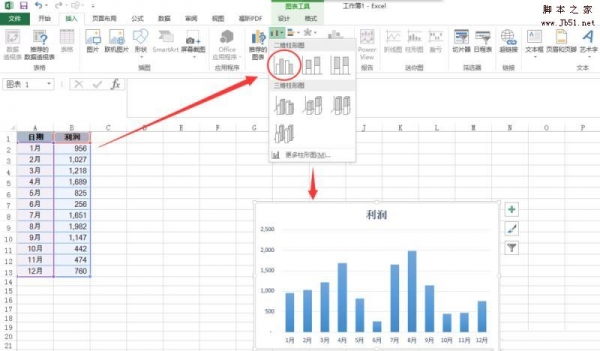 Excel是我们经常使用的一款办公软件!那么Excel 2013如何给图表添加参考线呢?下面小编将为大家带来的是Excel 2013给图表添加参考线的图文教程;有需要的朋友一起去看看吧2017-02-22
Excel是我们经常使用的一款办公软件!那么Excel 2013如何给图表添加参考线呢?下面小编将为大家带来的是Excel 2013给图表添加参考线的图文教程;有需要的朋友一起去看看吧2017-02-22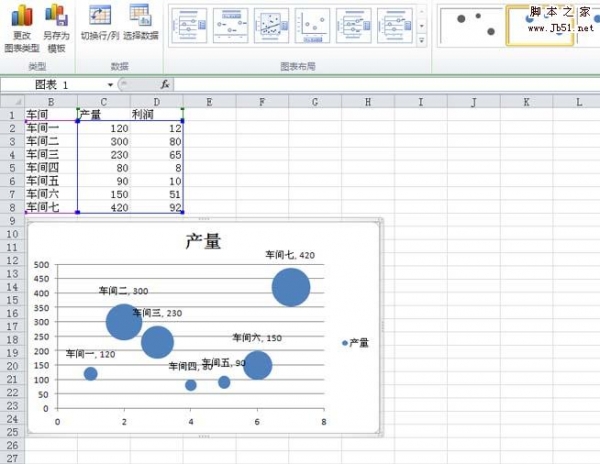 excel表格中怎么制作泡泡统计图表?excel表格中想要制作一款气泡统计图,该怎么制作呢?下面我们就来看看详细的教程,需要的朋友可以参考下2017-02-21
excel表格中怎么制作泡泡统计图表?excel表格中想要制作一款气泡统计图,该怎么制作呢?下面我们就来看看详细的教程,需要的朋友可以参考下2017-02-21 Excel表格中多个坐标轴的图表怎么制作?excel中想要制作带有多坐标轴的图表,该怎么制作呢?下面我们就来看看详细的教程,需要的朋友可以参考下2017-02-12
Excel表格中多个坐标轴的图表怎么制作?excel中想要制作带有多坐标轴的图表,该怎么制作呢?下面我们就来看看详细的教程,需要的朋友可以参考下2017-02-12 Excel 是微软办公套装软件的一个重要的组成部分,它可以进行各种数据的处理、统计分析和辅助决策操作,广泛地应用于管理、统计财经、金融等众多领域,那么Excel如何插入图2017-02-04
Excel 是微软办公套装软件的一个重要的组成部分,它可以进行各种数据的处理、统计分析和辅助决策操作,广泛地应用于管理、统计财经、金融等众多领域,那么Excel如何插入图2017-02-04 在用Excel制作图表时经常遇到这种情况:手动根据现在数据制作了图表,但是原始数据区域是持续增加的,数据增加后需要手动更新图表的数据源,下面小编就为大家详细介绍Excel制2017-01-24
在用Excel制作图表时经常遇到这种情况:手动根据现在数据制作了图表,但是原始数据区域是持续增加的,数据增加后需要手动更新图表的数据源,下面小编就为大家详细介绍Excel制2017-01-24 Excel有较强的作图功能,可根据需要选择各类型的图形,这篇教程是向脚本之家的朋友分享EXCEL制作漂亮的统计图表翻翻,一起来看看吧2017-01-23
Excel有较强的作图功能,可根据需要选择各类型的图形,这篇教程是向脚本之家的朋友分享EXCEL制作漂亮的统计图表翻翻,一起来看看吧2017-01-23 excel表格中的数据怎么做图表对比?excel表格中的数据想做成对比图,该怎么做呢?下面我们就来卡看详细的教程,很简单,需要的朋友可以参考下2017-01-15
excel表格中的数据怎么做图表对比?excel表格中的数据想做成对比图,该怎么做呢?下面我们就来卡看详细的教程,很简单,需要的朋友可以参考下2017-01-15 制作图表的目的还是为了让其他人更能读懂数据的含义,如果对应的图表不能很好的展现数据关系,制作的再漂亮也失去了意义。下面为大家介绍Excel制作数据图表,可以让你知道涨2016-12-28
制作图表的目的还是为了让其他人更能读懂数据的含义,如果对应的图表不能很好的展现数据关系,制作的再漂亮也失去了意义。下面为大家介绍Excel制作数据图表,可以让你知道涨2016-12-28 把数据变成图表虽然看似简单,但是有时候亲们只知道最简单的但也是最原始的办法。今天为大家介绍Excel SwiffChart快速制作精美的图表方法,有需要的朋友可以参考本文,希望2016-12-24
把数据变成图表虽然看似简单,但是有时候亲们只知道最简单的但也是最原始的办法。今天为大家介绍Excel SwiffChart快速制作精美的图表方法,有需要的朋友可以参考本文,希望2016-12-24 Excel怎么给动态图表添加下拉菜单?想给excel动态图标添加一个下拉列表,这样方便查看数据,该怎么办呢?下面我们就来看看详细的教程,需要的朋友可以参考下2016-12-19
Excel怎么给动态图表添加下拉菜单?想给excel动态图标添加一个下拉列表,这样方便查看数据,该怎么办呢?下面我们就来看看详细的教程,需要的朋友可以参考下2016-12-19


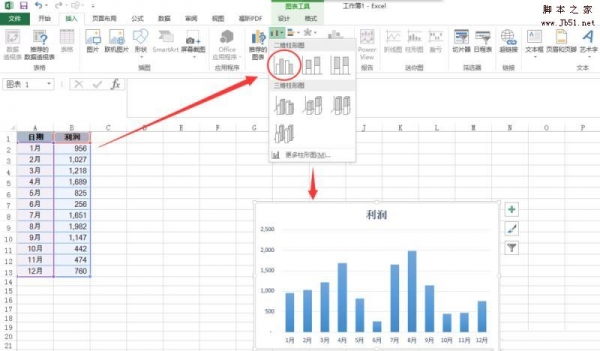
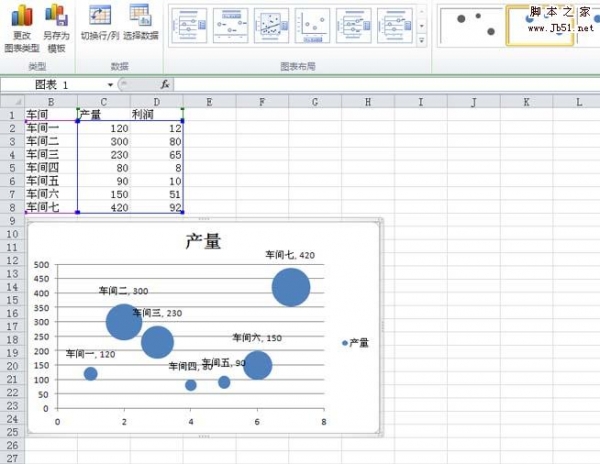








最新评论